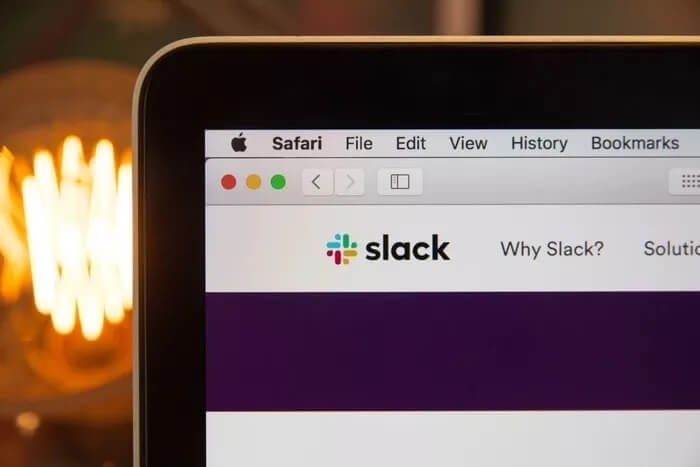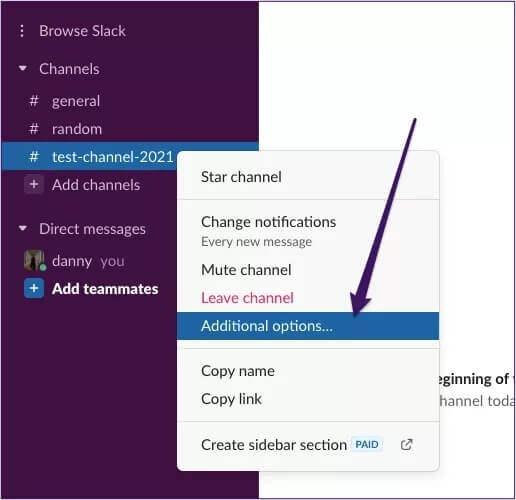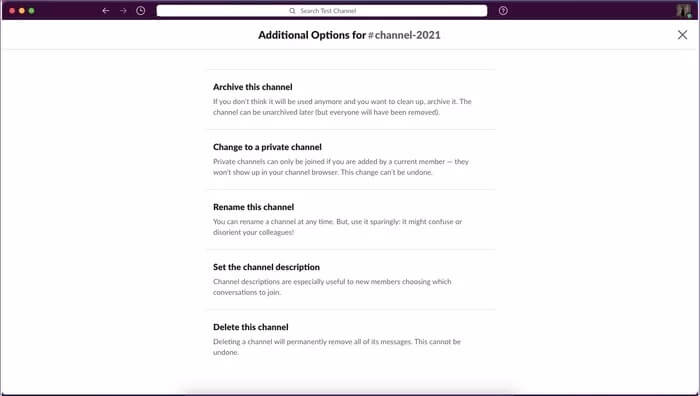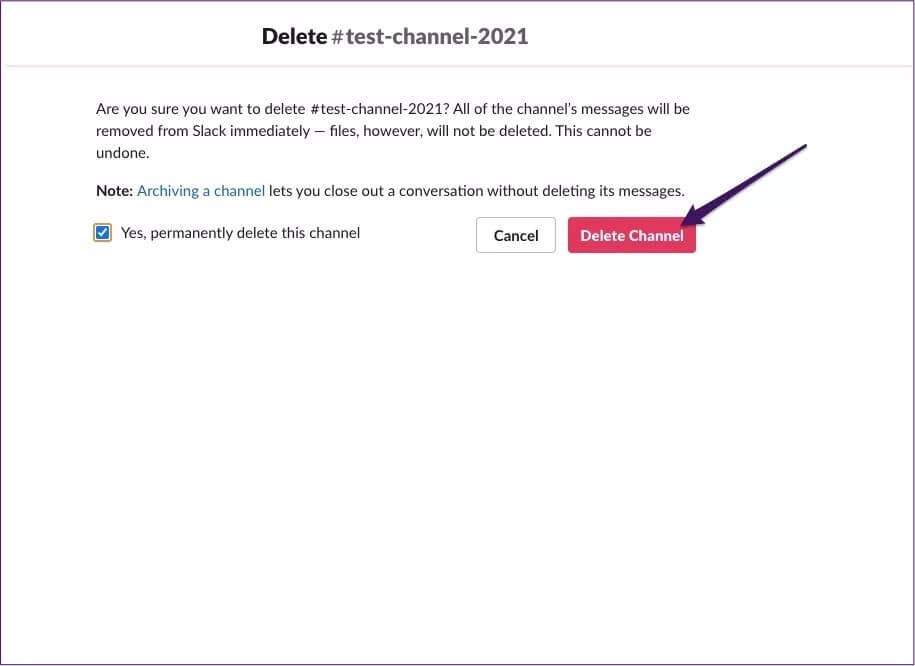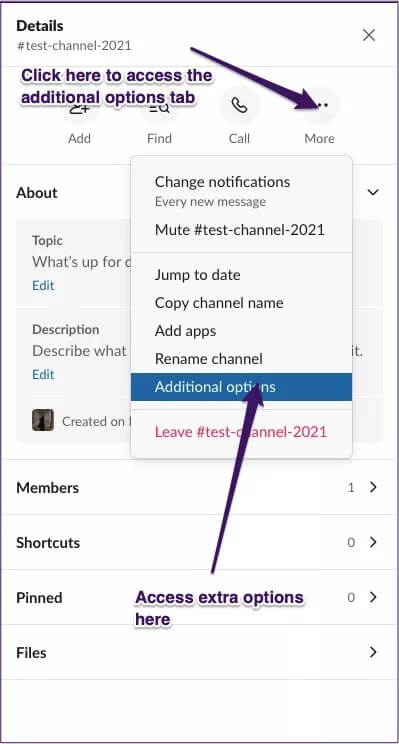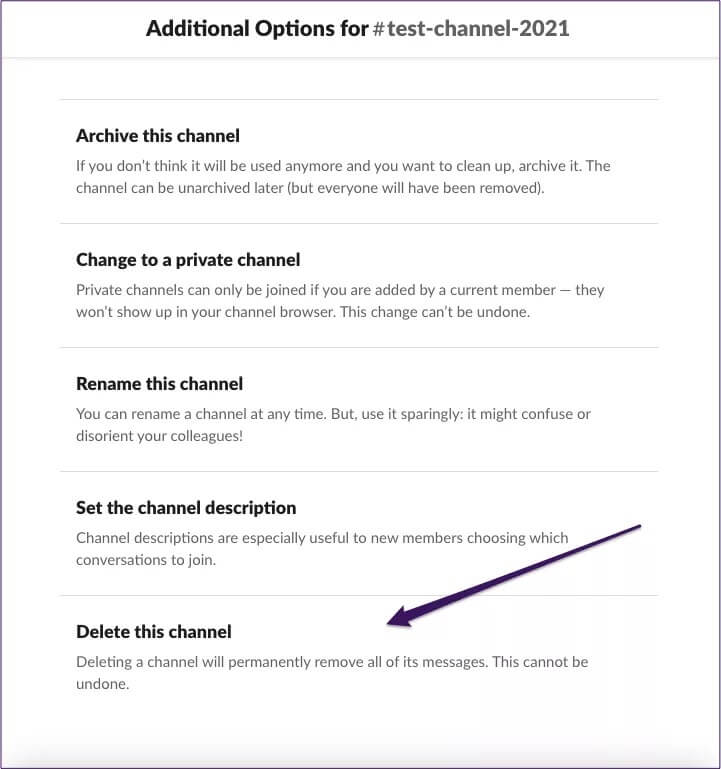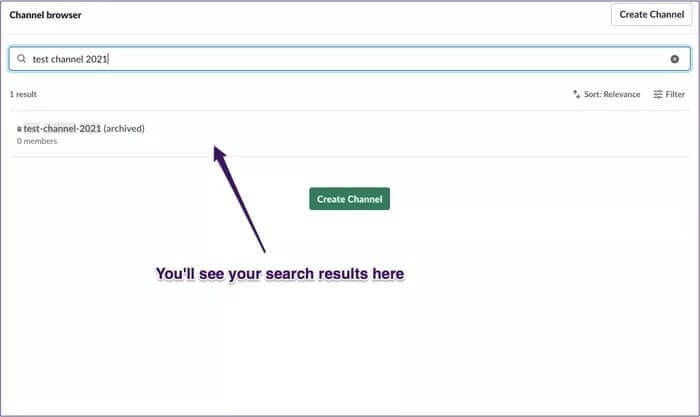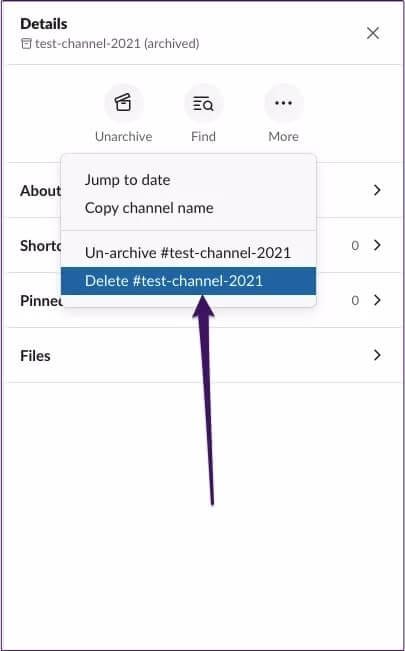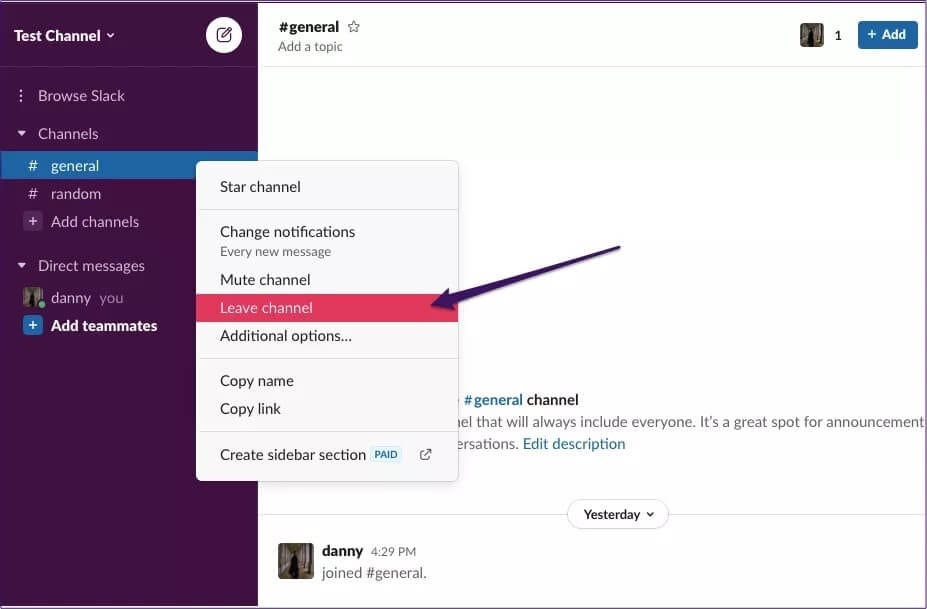Slack 채널을 삭제하는 방법
느슨하게 원격으로 작업하면서 동료들과 소통할 때 유용한 도구입니다. 그리고 프리랜서라면 이 플랫폼은 모든 대화를 하나의 인터페이스에서 유지할 수 있는 훌륭한 방법입니다.
주의하지 않으면 Slack 계정이 어느새 혼잡해질 수 있습니다. 이를 해결하려면 사이드바에서 더 이상 사용하지 않는 채널을 정기적으로 제거하는 것이 좋습니다.
그렇다면 Slack 채널을 어떻게 제거합니까? 과정을 안내해 드립니다. 보관된 Slack 채널과 그렇지 않은 채널을 삭제하는 방법을 배우게 됩니다.
이 문서의 팁은 데스크톱 앱에 적용되며 Mac 및 Windows의 Slack 모두에서 작동합니다.
보관되지 않은 Slack 채널을 삭제하는 방법
사이드바에서 Slack 채널을 삭제하는 것은 간단한 프로세스입니다. 다음 단계를 따르십시오.
단계1 : 오른쪽 클릭 슬랙 채널 삭제하려는 사이드바에서
단계2 : 탭을 클릭 추가 옵션.
단계3 : 페이지 하단에서 옵션을 클릭합니다. 채널 삭제.
단계4 : "옆의 상자를 선택하십시오.예, 이 채널을 영구적으로 삭제합니다.".
단계5 : 삭제 클릭 채널. 이어야 한다 느슨하게 지금 채널을 지울 수 있습니다.
보관되지 않은 Slack 채널을 삭제하는 또 다른 방법은 다음 단계에서 설명합니다.
단계1 : 딸깍 하는 소리 채널 삭제하려는 것입니다.
단계2 : 옵션을 선택하세요 XNUMX점 더 오른쪽에.
단계3 : 고르다 추가 옵션.
단계4 : 첫 번째 방법과 마찬가지로 옵션 목록이 표시됩니다. 페이지 하단에서 채널 삭제를 클릭합니다.
Slack 채널을 삭제한 후에는 아무것도 복구할 수 없습니다. 경우에 따라 이러한 이유로 대신 보관해야 할 수도 있습니다.
보관된 Slack 채널을 삭제하는 방법
나중에 보관된 채널을 삭제하도록 선택하면 그렇게 할 수도 있습니다.
먼저 삭제할 채널을 찾아야 합니다. 이것을하기 위해:
단계1 : 페이지 상단의 채널 브라우저 탭을 클릭합니다.
단계2 : 검색창에 찾고자 하는 채널의 이름을 입력하세요.
단계3 : 결과가 로드되면 삭제하려는 채널을 클릭합니다.
채널에 들어가면 페이지 하단에서 채널을 닫을 수 있는 옵션이 있습니다. 이것을 클릭하면 Slack이 페이지를 삭제합니다.
또는 아래 단계에 따라 보관된 채널을 제거할 수 있습니다.
단계1 : 채널에서 더보기 옆에 있는 세 개의 점을 클릭합니다. 코드는 이 문서의 앞부분에서 언급한 메서드의 코드와 동일하게 보입니다.
단계2 : 옵션을 클릭 삭제.
단계3 : Slack 워크스페이스의 보관됨 섹션에 채널이 더 이상 표시되지 않습니다.
삭제 옵션이 표시되지 않는 경우 수행할 작업
일반적으로 Slack에서 새 채널을 열 수 있지만 항상 삭제할 수 있는 것은 아닙니다. 자신이 만들지 않은 공간의 구성원인 경우 특히 그렇습니다.
다른 사람이 귀하를 Slack 워크스페이스에 추가한 경우 채널을 삭제할 수 있는 권한이 없을 수 있습니다. 일반적으로 이들은 관리자 전용입니다.
채널로 이동하여 세 개의 점을 클릭하고 드롭다운 메뉴를 보면 특별한 권한이 필요한지 확인할 수 있습니다. 삭제할 수 없다면 마지막 옵션은 떠나는 것입니다.
채널을 삭제할 수 있는 옵션이 없는 경우 관리자 또는 회사의 IT 팀에 문의해야 합니다. 영구적으로 제거할 수 있습니다.
관리자이더라도 일부 채널은 삭제할 수 없습니다. 예를 들어, 직함을 가진 장군은 항상 깨어 있어야 합니다. 그러나 일부 사람들이 게시하는 것을 차단하고 이모티콘이나 단어로 이름을 변경할 수 있습니다.
Slack 채널 삭제는 어렵지 않습니다.
우리는 기억할 수 있는 것보다 더 많은 것을 Slack 채널에 추가하는 경우가 많지만 사실 대부분은 우리에게 쓸모가 없습니다. 광고가 관련이 없거나 사이드바의 공간을 차지할 만큼 광고가 충분히 게시되지 않았습니다.
관리자인 경우 보관 여부에 관계없이 Slack 채널을 쉽게 삭제할 수 있습니다.
Slack에서 채널을 삭제할 수 있는 권한이 없는 사용자의 경우 관리자에게 문의해야 합니다. 거절하더라도 그대로 두고 알림을 받지 않도록 할 수 있습니다.